「計算ルール」画面について
「計算ルール」画面を使用すると、複数のルールに対して複数のアクションを一度に実行できます。
次のことが可能です:
「計算ルール」画面の表示
「計算ルール」画面を表示するには、Profitability and Cost Managementホーム・ページで、「アプリケーション」 、「計算ルール」
、「計算ルール」![]() の順にクリックします。
の順にクリックします。
「計算ルール」画面が開きます。デフォルトでは、「ルールのエクスプレス編集」ページが表示されます(図8-17)。
「計算ルール」画面の「ルールのエクスプレス編集」ページ
図8-17 「ルールのエクスプレス編集」ページ
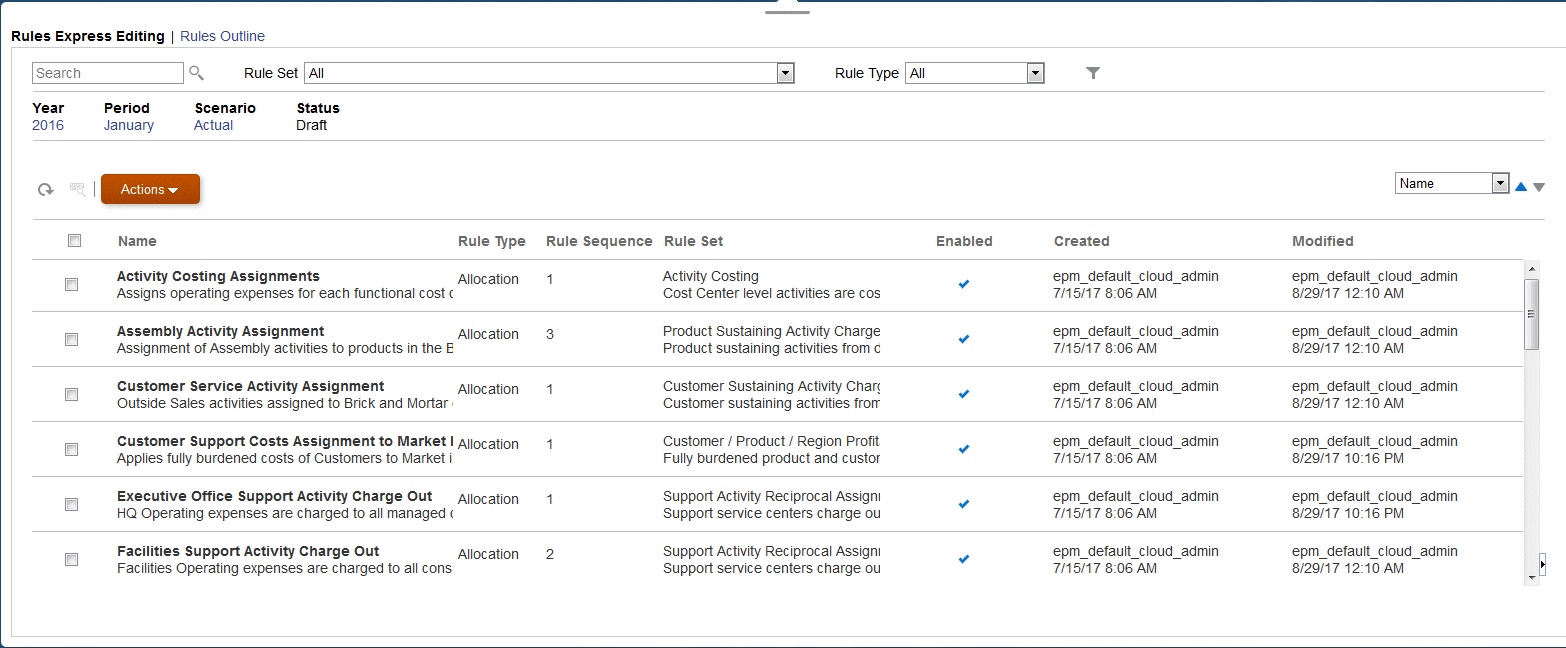
この画面のコントロールのほとんどが、共通の機能コントロールで説明されています。強力な検索機能の詳細は、ルールの検索およびフィルタ処理(「ルールのエクスプレス編集」ページ)を参照してください。ルールをハイライト表示して「検査」アイコン![]() をクリックすると、ルールの詳細を確認できます。「検査」領域は表示されたままになり、別のルールをハイライト表示するとリフレッシュされます。
をクリックすると、ルールの詳細を確認できます。「検査」領域は表示されたままになり、別のルールをハイライト表示するとリフレッシュされます。
ルール・リストの右上にあるソート・ボックスには、次のソート順序が含まれます: 「モデル計算順序」(デフォルト)、「名前」、「ルール・セット名」および「ルール・シーケンス」。
注:
「モデル計算順序」は、ルール・セット順序、次にルール・セット内のルール・シーケンスによって決定されます。
たとえば次のようなPOVバーを使用して、編集するルールのセットを選択できます。
![]()
「アクション」メニューには、次のオプションが含まれます。
-
ルール内のメンバーの置換(ルールのメンバーの置換(「ルールのエクスプレス編集」ページ))
-
メンバーをルールに追加(ルールへのメンバーの追加(「ルールのエクスプレス編集」ページ))
-
新規ルール・セットへのルールのコピー(新規ルール・セットへのルールのコピー(「ルールのエクスプレス編集」ページ))
-
視点へのルールのコピー(別の視点へのルールのコピー(「ルールのエクスプレス編集」ページ))
-
ルールの有効化/ルールの無効化(ルールの有効化および無効化(「ルールのエクスプレス編集」ページ))